Betaling og udligning af faktura
I følgende artikel lærer du at bruge funktionerne ‘betaling’ og ‘udligning’ af faktura. Du kan udligne fakturaer på flere forskellige måder i Minuba. Hvis du er på den pågældende faktura, kan du klikke på ‘Betaling’ i højre side under ‘Handlinger’. Herefter vil en dialogboks komme frem med mulighed for at registrere betaling og udligne din faktura.
Du kan også klikke på feltet ‘Faktura’ i din proces linje og herefter vælge ‘Betaling’.
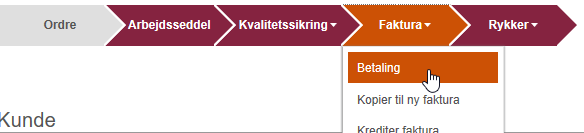
Hvis du ønsker at udligne fakturaen, skal du klikke på ‘Udlign faktura’, hvorefter det skyldige beløb vil blive sat ind som en betaling, som vist på billedet nedenfor. Herefter kan du evt. skrive en bemærkning til indbetalingen. Tryk på ‘OK’ for at bekræfte udligningen.
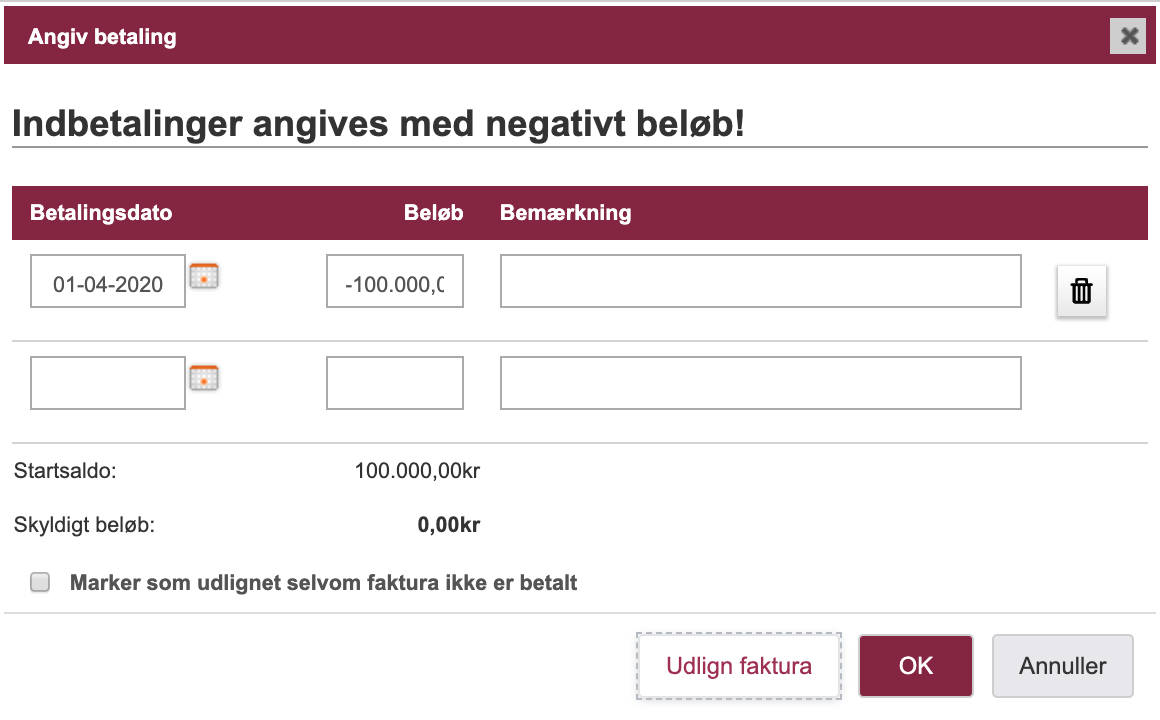
Hvis du ønsker at angive en betaling der er mindre end det skyldige beløb, skal du selv indstille betalingsdatoen og notere beløbet i negativ under ‘Beløb’. Under ‘Skyldigt beløb’ vil du kunne se at indbetalingen bliver modregnet, som vist på billedet nedenfor. Du kan evt. også tilføje en bemærkning til indbetalingen. Tryk på ‘OK’ for at bekræfte indbetalingen.
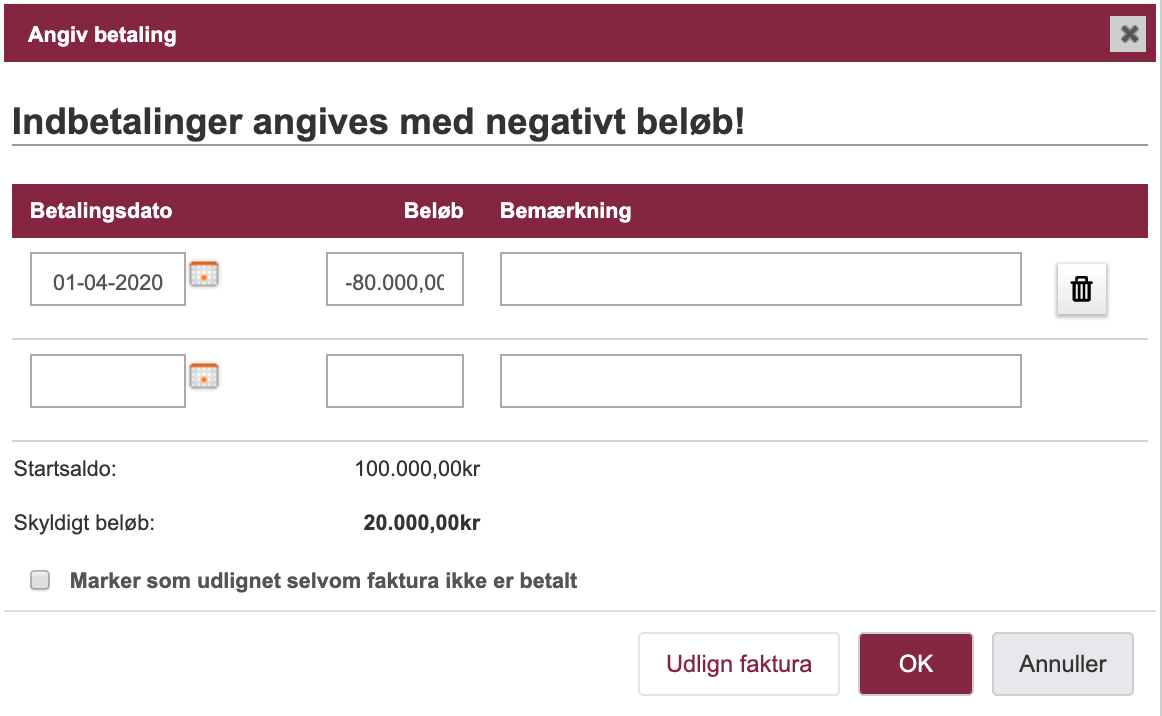
Hvis du ønsker at markere fakturaen som udlignet, selvom fakturaen ikke er betalt, skal du markere ‘Marker som udlignet selvom faktura ikke er betalt’ tjekboksen og derefter klikke på ‘OK’ for at bekræfte.
Udligning fra faktureringsfanen
Du kan i Minuba udligne en faktura direkte fra faktureringsfanen på to forskellige måder.
Første måde er ved at klikke på ’Udligning’ under ’Handlinger’ kolonnen yderst til venstre på den faktura, du ønsker at udligne.

Den anden måde er ved at markere en eller flere fakturaer ved at klikke et vilkårligt sted på dens linje, hvorefter de vil blive markeret i mørkere farve (grå ved ikke forfaldne og mørkerød ved forfaldne fakturaer).
Når fakturaerne er markeret klikker du på knappen ’Udlign fakturaer’ i hovedmenuen.
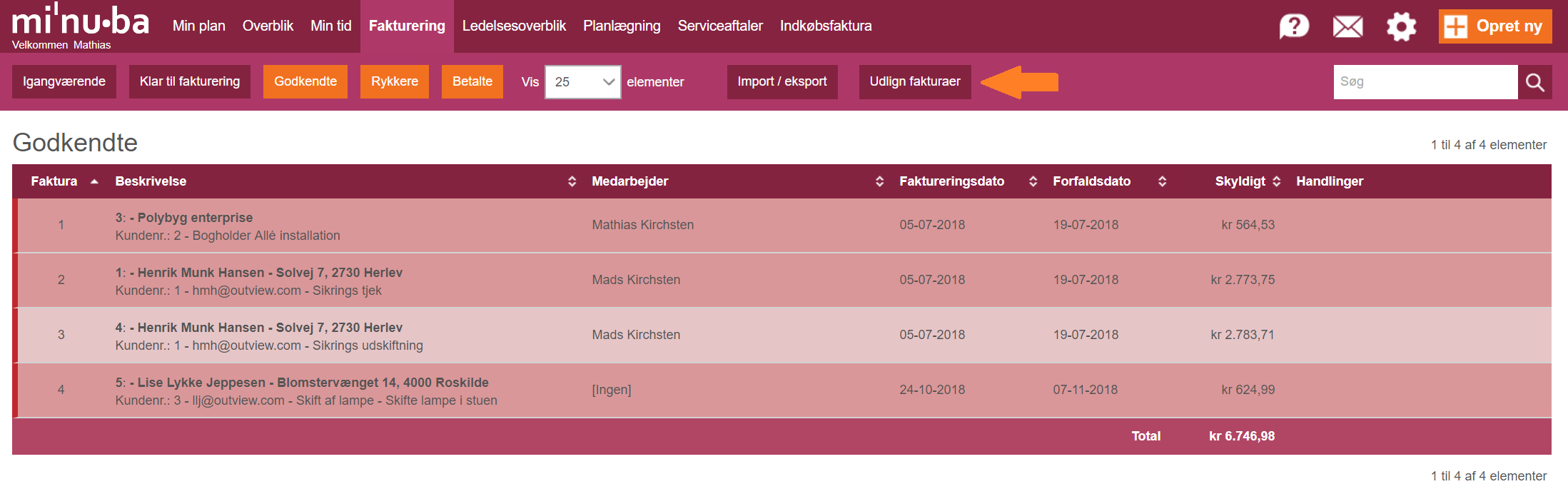
I begge tilfælde vil du efter klikket på knappen få en dialogboks frem, hvor du kan vælge en dato for udligningen samt muligheden for at skrive en bemærkning. Ved metode to gives dato og bemærkning til alle valgte fakturaer.
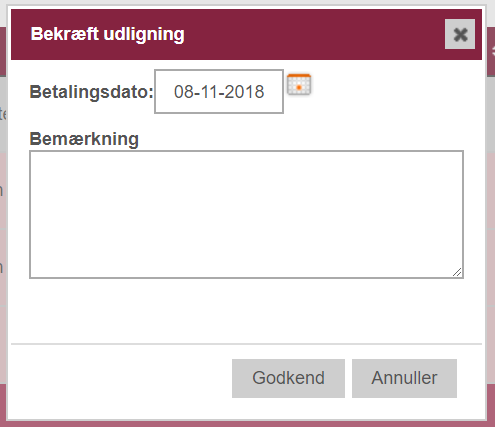
Når en faktura er blevet udlignet, vil den flytte sig til afsnittet ’Betalte’ i din faktureringsfane.
Luk denne sektion
Fandt du ikke det du søgte?
Har du stadig spørgsmål?
Kontakt vores kundesupport
mandag - fredag kl. 08-16
Med Minuba Plus kan du få support både via mail og telefon.
Som Minuba GO! kunde kan du få support på følgende mailadresse.